
Come caricare film su iPhone con o senza iTunes [5 modi]

Molte persone amano guardare i film sui loro computer perché hanno schermi più grandi. Tuttavia, non è sempre comodo portarsi dietro il computer. Ecco perché sempre più persone vogliono trasferire i film sull'iPhone per poter guardare i loro video preferiti sempre e ovunque.
Quindi, come si trasferiscono i video sul tuo iPhone? In questa guida, ti mostreremo sei semplici modi per farlo con facilità. Continua a leggere per trovare il metodo più adatto a te e provalo!

iOS Transfer è uno strumento pratico che ti permette di spostare musica, video e altri file tra iPhone e computer con facilità. Che tu voglia trasferire video dal computer all'iPhone o eseguire il backup di dati importanti da iPhone/iPad al computer, questo software semplifica il processo, anche per i principianti. Ti consente inoltre di eseguire il backup e il ripristino in sicurezza di contatti, cronologia chiamate, foto, musica e altro ancora. Con iOS Transfer, non corri il rischio di perdere i tuoi dati.
Caratteristiche principali di iOS Transfer:
Di seguito ti mostreremo come usare iOS Transfer per copiare filmati su iPhone.
01 Installa e avvia iOS Transfer sul tuo computer. Collega il tuo iPhone al computer con un cavo USB.

02 Fai clic su "Video" nell'interfaccia principale a sinistra e attendi una rapida scansione; tutti i video verranno visualizzati sullo schermo. Questi video saranno classificati in diversi gruppi.

03 Tocca il pulsante "Aggiungi" e seleziona i file video che desideri importare. Seleziona i file specifici e tocca "Apri". Tutti i video selezionati verranno quindi trasferiti sul tuo iPhone.
iTunes è un valido strumento per caricare film sul tuo iPhone. Tuttavia, devi assicurarti di utilizzare la versione più recente. Anche se iTunes ha qualche difetto, è comunque un ottimo modo per portare bei film sul tuo iPhone.
iTunes è noto per supportare formati video limitati, e devi prima caricare il video nella libreria prima di trasferirlo sul dispositivo. Può essere frustrante, ma diventerà un gioco da ragazzi una volta che imparerai come farlo!
Ecco come caricare film su iPhone utilizzando iTunes;
Passaggio 1: scarica iTunes sul tuo PC o Mac .
Passaggio 2: Apri iTunes e collega il tuo iPhone al computer tramite un cavo USB. Potrebbe anche essere necessario sbloccare il telefono e autorizzare il computer.
Passaggio 3: Cerca l'icona dell'iPhone nella sezione in alto a sinistra e tocca "Riepilogo" e "Trova opzioni". Una volta lì, attiva l'opzione "Gestisci manualmente video e musica".
Passaggio 4: tocca l'opzione "File" nella sezione in alto a sinistra di iTunes e seleziona l'opzione "Aggiungi file alla libreria", che troverai nell'elenco a discesa, e aggiungi tutti i film che vuoi spostare sul tuo iPhone.

Passaggio 5: Seleziona l'opzione "Film" in Impostazioni, seleziona l'opzione "Sincronizza filmati" e seleziona tutti i filmati da trasferire. Al termine, tocca "Applica" per copiare i filmati da iTunes al tuo iPhone .

Ecco un modo più semplice e flessibile per spostare i video sul tuo iPhone: usare iCloud. Questo servizio cloud di Apple ti consente di eseguire il backup e trasferire file tra i tuoi dispositivi senza bisogno di cavi. Funziona non solo per i video, ma anche per foto, documenti e altro ancora. Ancora meglio, iCloud può essere utilizzato anche su PC Windows , così puoi caricare filmati dal tuo computer e guardarli sul tuo iPhone.
Assicurati di aver effettuato l'accesso con lo stesso ID Apple su entrambi i dispositivi e controlla che iCloud abbia abbastanza spazio di archiviazione per i video. (Hai problemi con iCloud ?)
Passaggio 1: utilizzando uno qualsiasi dei tuoi browser preferiti, vai su iCloud.com su un computer Windows o Mac e accedi al tuo account con un ID Apple e la password utilizzati sull'iPhone.
Passaggio 2: seleziona l'opzione "Foto", tocca la scheda "Carica" e scegli i file video che desideri copiare.
Passaggio 3: Vai sul tuo iPhone, apri "Impostazioni" e cerca l'opzione "[il tuo nome]". Vai su "iCloud", "Foto" e attiva l'opzione "Foto di iCloud".

Passaggio 4: una volta completato il caricamento, accedi all'applicazione "Foto" sul tuo iPhone e controlla che i file del filmato siano stati sincronizzati.
Se utilizzi un Mac , AirDrop è probabilmente il modo più semplice e veloce per inviare video al tuo iPhone. È persino più veloce di un cavo USB, a meno che tu non abbia un iPhone 15 Pro o Pro Max, perché la maggior parte degli iPhone trasferisce ancora i dati tramite la lenta connessione USB2. Assicurati solo che il tuo Mac e il tuo iPhone siano connessi alla stessa rete Wi-Fi. In caso contrario, AirDrop passerà al Bluetooth, che è molto più lento. Ecco i passaggi per utilizzare AirDrop per inviare video dal tuo Mac al tuo iPhone tramite AirDrop:
Passaggio 1: apri il Finder sul tuo Mac .
Passaggio 2: Fai clic su "AirDrop" nella barra laterale. In alternativa, vai al menu in alto e seleziona Vai > AirDrop.

Passaggio 3: se il Bluetooth non è attivo, il Mac ti chiederà di attivarlo. Fallo pure.
Passaggio 4: assicurati che il tuo iPhone abbia sia il Wi-Fi che il Bluetooth attivi. Dovrebbe apparire nella finestra di AirDrop.
Passaggio 5: Ora trascina i file video e rilasciali sull'icona del tuo iPhone. Ecco fatto!
Vedi altro:
10 modi comprovati per risolvere il problema di AirDrop che non funziona su iPhone/iPad
Un modo pratico per trasferire filmati sul tuo iPhone è tramite un archivio cloud come Google Drive, Dropbox, ecc. In questo modo, i file dei filmati vengono conservati nell'archivio cloud e ti basterà accedere al sito web del servizio cloud per trasferire i filmati sul tuo dispositivo.
Questo metodo è semplice e relativamente veloce se si utilizza una connessione Internet veloce. Tuttavia, potrebbe essere necessario più tempo se la connessione è lenta e i file sono troppi. Un altro aspetto da considerare è che è necessario disporre di molto spazio di archiviazione sul cloud per accumulare i file video. Per caricare i film sul tuo iPhone tramite l'archiviazione cloud di Dropbox, procedi come segue:
Passaggio 1: accedi al tuo account Dropbox sul computer e tocca "Tutti i file" nella barra laterale sinistra.
Passaggio 2: seleziona la cartella in cui desideri salvare i file video e tocca "Carica". Attendi il completamento del processo; la durata dipende dalle dimensioni dei filmati e dalla velocità di caricamento.

Passaggio 3: Vai sul tuo iPhone, apri l'app Dropbox e accedi al tuo account. Fai clic sul menu a 3 puntini nell'angolo in alto a destra e seleziona "Seleziona".
Passaggio 4: seleziona i file del film da scaricare e fai clic su "Scarica". ( [Guida passo passo] Come eseguire il backup dell'iPhone su Dropbox ?)
VLC è un lettore multimediale gratuito che funziona bene sia su iPhone che su PC. Con l'app VLC installata sul tuo iPhone o iPad, puoi facilmente trasferire video tra il computer e l'iPhone senza utilizzare cavi, purché entrambi i dispositivi siano connessi alla stessa rete Wi-Fi.
Ecco come inviare video dal tuo PC al tuo iPhone utilizzando VLC:
Passaggio 1: scarica e apri l'app VLC sul tuo iPhone.
Passaggio 2: tocca il logo arancione VLC nell'angolo in alto a sinistra.
Passaggio 3: attiva l'opzione "Condivisione tramite Wi-Fi". Vedrai apparire un indirizzo IP: prendine nota.
Passaggio 4: sul tuo PC, apri un browser e digita l'indirizzo IP (i numeri).
Passaggio 5: Ora vedrai una pagina in cui puoi trascinare e rilasciare i file video. Una volta rilasciati, i video verranno inviati direttamente al tuo iPhone.
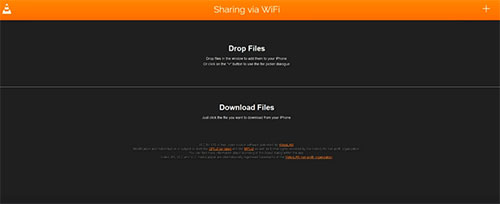
I video appariranno nell'app VLC. Se desideri che appaiano nell'app Foto (rullino fotografico), apri l'app VLC, seleziona i video, tocca l'icona di condivisione, scegli "Salva [numero] video" e conferma. Ora sono nell'app Foto del tuo iPhone, pronti per essere guardati o condivisi in qualsiasi momento.
E questo è tutto! Beh, trasferire film su iPhone non è così complicato come pensi. Ti abbiamo mostrato alcuni modi per trasferire correttamente i film su un iPhone. Tieni presente che questi sono i metodi più semplici e, se desideri un metodo di trasferimento senza problemi e di alta qualità, usa iOS Transfer . Questo software di trasferimento per iPhone, efficiente e facile da usare, può aiutarti a spostare tutti i tuoi film dal PC all'iPhone in modo efficiente.
Articoli correlati:
5 suggerimenti: come trasferire video dall'iPhone al PC Windows 11/10?
Come trasferire video dall'iPhone alla chiavetta USB con o senza computer?
Come trasferire video da iPhone ad Android in modo efficace [Risolto]
Come trasferire video di grandi dimensioni da iPhone a PC? Prova 8 metodi qui.





